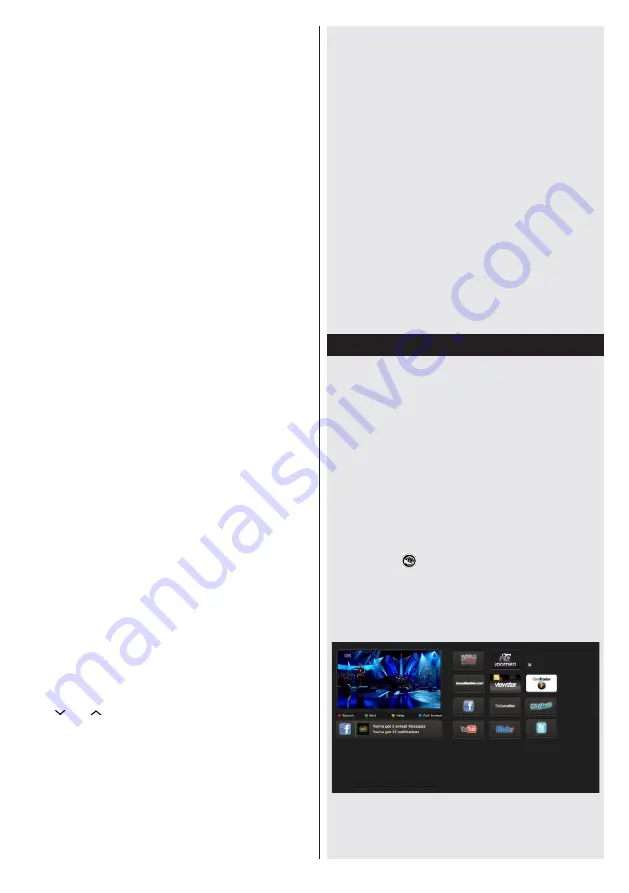
Nederlands
- 15 -
compatibele apparaten. Probeer het actieve kanaal te
wijzigen op de WLAN-router.
Het gebruik van de DLNA-netwerkdienst
DLNA (Digital Living Network Alliance) is een standaard
die de weergave van digitale elektronica vereenvoudigt
en ze gebruiksvriendelijker maakt op een thuisnetwerk.
Voor meer informatie gaat u naar www.dlna.org.
De DLNA-standaard biedt u de mogelijkheid foto’s,
muziek en video’s weer te geven en af te spelen
die werden opgeslagen op de DLNA-mediaserver
verbonden met uw thuisnetwerk.
Stap 1: Nero Media Home installatie
De DLNA-functie kan niet worden gebruikt als het
serverprogramma niet geïnstalleerd is op uw PC.
Bereid uw PC voor met het geleverde Nero Media
Home programma.
Voor meer informatie over de installatie verwijzen wij u naar
de Nero Media Home installatiesectie
Stap 2: Aansluiten op een bedraad of draadloos
netwerk
Raadpleeg het hoofdstuk Netwerkinstellingen voor de
gedetailleerde configuratie-informatie.
Stap 3: Gedeelde bestanden afspelen via
mediabrowser
Selecteer
Media Browser
met de
Links
of
Rechts
toets in het hoofdmenu en druk op
OK
. Mediabrowser
zal worden weergegeven.
DLNA-ondersteuning is enkel beschikbaar met de
Media Browser mapmodus. Om de mapmodus in
te schakelen, gaat u naar de
Instellingen
tab in het
hoofd mediabrowser scherm en u drukt op
OK
. In de
instellingen opties markeert u de
Weergavestijl
en u
wijzigt die in
Map
met de
linkse
of
rechtse
toets.
Selecteer het gewenste mediatype en druk op
OK.
Indien de gedeelde configuraties correct werden
ingesteld, verschijnt het volgende OSD bericht op
het scherm nadat u het gewenste mediatype hebt
geselecteerd. Selecteer OK om het geselecteerde
netwerk of USB-geheugen inhoud weer te geven.
Als u de lijst met apparaten wilt vernieuwen, drukt u
op de
GROENE
toets. U kunt
MENU
indrukken om
af te sluiten.
Als er beschikbare netwerken worden gevonden,
worden ze in dit scherm vermeld. Selecteer de
mediaserver of het netwerk dat u wilt aansluiten met
de “ ” of “ ” toetsen en druk op
OK
.
Als u mediatypes selecteert als
Video
en een
toestel kiest in het selectiemenu verschijnt een
nieuw menuscherm op het scherm, zoals hieronder
weergegeven
.
Selecteer
Video’s
in dit scherm om alle beschikbare
videobestanden in het geselecteerde netwerk weer
te geven.
Om andere mediatypes in dit scherm weer te geven,
moet u teruggaan naar het hoofd Media Browser
scherm en selecteer het gewenste mediatype en voer
daarna de netwerkselectie opnieuw uit. Raadpleeg de
Media Browser USB-weergave sectie voor bijkomende
informatie over de weergave van bestanden.
Ondertitelingbestanden werken niet als u video bekijkt
van het netwerk via
DLNA
.
U kunt slechts een televisie aansluiten met DLNA op
hetzelfde netwerk. Indien er een probleem optreedt
met het DLNA-netwerk moet u uw televisie in/
uitschakelen. Trickmodus en verspringen worden niet
ondersteund door de DLNA-functie.
LET OP:
Het is mogelijk dat er PC’s bestaan die de DLNA-
functie niet kunnen gebruiken omwille van de
beheerder en veiligheidsinstellingen. (zoals bedrijf
PC’s).
Voor een optimaal netwerk streaming met dit set moet
de geleverde Nero software worden geïnstalleerd.
internetportaal
U krijgt toegang tot de
PORTAAL
-modus via uw
TV. Hiervoor is een actieve internetverbinding
vereist. Volg de stappen op Een verbinding maken
met een bedraad/draadloos (optioneel) netwerk
sectie om uw TV te verbinden met het internet.
Wanneer de verbinding tot stand is gebracht, kunt
u portaalopties selecteren of weergeven.
Opmerking:
Een breedband internetverbinding is
vereist voor een weergave van hoge kwaliteit. Zorg
ervoor dat de internetverbinding correct wordt
uitgevoerd. U moet de Land- en Taalgegevens
correct instellen tijdens de eerste installatie voor
een correcte bediening van het internetportaal.
Druk op de “ ” knop op uw afstandsbediening
om de portaal applicatie-opties weer te geven.
Applicatie-opties worden weergegeven zoals het
sjabloon hieronder. De inhoud van beschikbare
applicaties kan wijzigen naargelang de leverancier
van de inhoud.
Selecteer een link of applicatie met de Links en Rechts
of Omhoog of Omlaag knoppen en druk op OK om
te activeren.
















































